WhatsApp은 전 세계 수백만 명의 사람들이 사용하고 있으며 그만한 이유가 있습니다. WhatsApp은 무료이고 광고가 포함되어 있지 않으며 전화번호만 있으면 가입할 수 있습니다.
기본 사항과 표면 아래에 숨겨진 고급 기능에 대해 자세히 알아보려면 계속 읽으십시오.
몇 년 동안 사용했더라도 WhatsApp에는 아직 사용하지 않은 기능이 한두 가지 있을 수 있으며 여기에서 찾을 수 있습니다.
최신 업데이트
WhatsApp은 곧 메시징 앱을 사용할 때 삶을 더 쉽게 만들어 줄 두 가지 새로운 기능을 갖게 될 것입니다 . 첫 번째는 고급 검색 기능으로 특정 메시지를 훨씬 더 간단하게 찾을 수 있습니다. 특히 오랫동안 WhatsApp을 사용해 왔으며 방대한 아카이브를 구축한 경우 더욱 그렇습니다.
두 번째는 보안 백업 기능입니다. 수신한 메시지를 Google 드라이브에 저장하는 것은 이미 가능하지만 앱의 향후 버전에서는 백업도 암호화하고 비밀번호로 보호할 수 있습니다. 이것은 오랫동안 기다려온 기능이며 WhatsApp의 주요 판매 포인트 중 하나가 종단 간 암호화라는 점을 고려하면 오랫동안 누락된 기능입니다.
WhatsApp 설치 및 가입 방법
시작하려면 먼저 iPhone (새 탭에서 열림) 또는 Android (새 탭에서 열림) 용 WhatsApp을 다운로드하여 설치한 다음 처음으로 앱을 실행하십시오.
Read the terms and tap 'Agree and continue' if you're happy to proceed, then tap 'Continue' again and tap 'Allow' twice to grant the app access to your contacts and files on your phone.
Enter your phone number and tap 'Confirm'. You will be sent a six-digit confirmation code by SMS, which you can copy and paste into the verification box in the app, but the app should automatically detect when the message has been received and enter it automatically.
The app automatically pulls in people from your contacts book. Just press the message icon at the bottom-right of the screen and you can choose friends to start a chat with. This is also where you create groups, which are just like micro chat rooms.
Many people use WhatsApp solely for text chat, but you can also make calls and video chat. This uses data rather than your allowance of minutes, so is free to use while you’re connected to Wi-Fi, or if you have unlimited data.
The buttons for calls and video sit at the top of the chat screen.
Building your profile
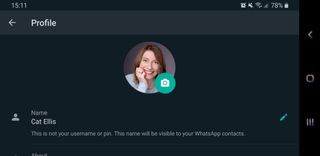
Tap the hamburger menu icon at the top-right of the screen and select 'Settings'. Tap your profile name at the top of this menu and you get to the page that lets you alter your display image, the name your contacts will see and your profile 'About' blurb.
We recommend you enter your real name so friends and family recognize you, leave the 'About' part simple and let your profile image do the talking. Tap the camera icon on this screen to use a pic from your phone’s gallery, or take a fresh selfie.
전화를 바꾸면 어떻게 되나요?
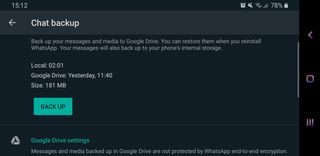
WhatsApp은 당신이 가장 많이 사용하는 앱이 될 수 있는 재주가 있습니다. 당신은 그것을 돌보고 싶을 것입니다.
이 서비스는 채팅 및 공유 사진을 클라우드 서버에 자동으로 저장합니다. 전화를 바꿔도 대화가 끊기지 않습니다. 그리고 이동을 할 때(고급 보안을 활성화하지 않았다고 가정) SMS를 통해 전화번호로 전송된 코드를 확인하기만 하면 됩니다.
그러나 저희처럼 전화를 자주 바꾸신다면 WhatsApp의 백업 프로세스가 즉각적이지 않다는 것을 아실 것입니다. 일부 메시지가 손실될 수 있습니다.
따라서 전환하기 전에 '설정 > 채팅 > 채팅 백업'으로 이동하면 수동으로 강제 백업하는 버튼이 표시됩니다. 그렇지 않으면 표준으로 하루에 한 번, 휴대전화에 Wi-Fi 연결이 있는 경우에만 발생합니다. 이 페이지에서 백업 빈도를 조정할 수도 있습니다.
클라우드 백업은 iOS와 Android 간에 이동할 수 없다는 점도 주목할 가치가 있습니다. 따라서 운영 체제를 전환할 계획이라면 WhatsApp 채팅에 작별을 고하거나 타사 백업 솔루션을 찾아야 할 수 있습니다.
미디어 및 이모티콘 보내기
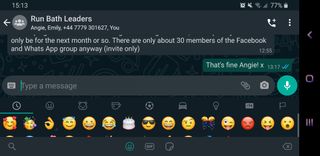
WhatsApp은 많은 사람들에게 실제로 GIF를 보내는 첫 경험을 제공합니다. 모든 메시지와 미디어는 Wi-Fi 또는 모바일 데이터 연결을 통해 전송되므로 10여 년 전에 우리가 사용했던 미디어 메시지 요금에 대해 걱정할 필요가 없습니다.
텍스트 이외의 것을 보내는 것은 멍청한 일입니다. 웃는 얼굴, 종이 클립 '첨부' 버튼 및 텍스트 입력 막대에 카메라 아이콘이 표시됩니다. 바로 그 순간에 이미지를 캡처하여 보내려면 카메라를 사용하고 갤러리에서 사진, 파일 또는 비디오를 보내려면 클립을 사용하십시오. WhatsApp을 사용하여 문서를 보낼 수도 있습니다.
웃는 얼굴 버튼은 이모티콘, GIF 및 스티커와 같은 WhatsApp 커뮤니케이션의 생명선을 추가합니다. 웃는 얼굴을 탭하면 하단을 따라 배치된 것을 볼 수 있습니다.
Android 및 iOS 버전 모두 각 앱 스토어에서 팩을 다운로드하여 새로운 스티커 컬렉션을 추가할 수 있습니다. 스티커 라이브러리 섹션에 더 많은 스티커 받기 링크가 표시되어야 합니다.
이중 인증 받기
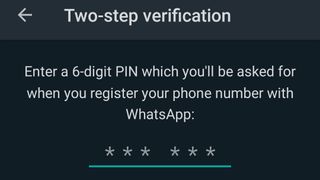
2단계 인증(2FA라고도 함)은 WhatsApp 계정을 보호하는 가장 좋은 단계입니다. 누군가 귀하의 휴대폰을 훔쳐가더라도 SMS 확인을 통해 플랫폼에서 귀하의 신원을 추측할 수 있습니다.
WhatsApp의 2FA 브랜드를 사용하면 WhatsApp의 새 인스턴스를 설정할 때마다 암호를 입력할 수 있습니다. 물론 대부분은 이것을 자주하지 않을 것입니다. 그리고 필요할 때 WhatsApp 2FA 암호를 잊어버릴 가능성이 크게 높아집니다. 따라서 무엇을 사용할지 신중하게 생각하십시오.
2FA 인증을 켜려면 WhatsApp의 오른쪽 상단에 있는 3개의 핍 아이콘을 누릅니다. 그런 다음 설정 > 계정 > 2단계 인증을 선택합니다. 다음에 입력할 PIN을 선택하는 곳입니다.
전화번호 변경
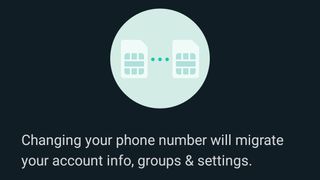
우리 대부분은 네트워크를 변경한 후에도 여러 전화기에 전화 번호를 유지합니다. 결국, 번호를 바꾸는 것은 이사하는 것만큼이나 사회 생활에 많은 영향을 미칠 수 있습니다.
WhatsApp을 사용하면 이러한 중단을 최소화하기 위해 계정을 새 번호로 마이그레이션할 수 있습니다. 그러나 이렇게 하려면 두 번호 모두에서 SMS 메시지에 액세스할 수 있어야 합니다. 그렇지 않으면 누군가 귀하의 전화번호를 아는 것만으로도 귀하의 계정에 흠집을 낼 수 있습니다.
이전 기능은 설정 > 계정 > 번호 변경에서 찾을 수 있습니다.
컴퓨터와 WhatsApp 공유
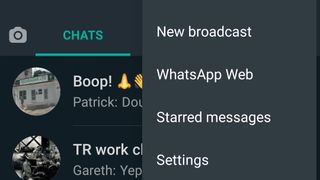
컴퓨터에서 WhatsApp을 사용하는 것은 많은 사람들이 모르는 앱의 가장 편리한 기능 중 하나입니다. 랩톱에서 작업하거나 거의 모든 웹 브라우저를 사용하는 동안 대화를 계속할 수 있습니다.
팝업 메시지는 주의를 산만하게 할 수 있지만 30초마다 휴대전화를 잡는 것만큼 산만하지는 않습니다. 이를 시도하려면 랩톱 또는 데스크탑의 웹 브라우저에서 web.whatsapp.com (새 탭에서 열림) 으로 이동하십시오.
그런 다음 휴대폰의 채팅 화면에서 오른쪽 상단에 있는 3개의 핍 아이콘을 탭하고 WhatsApp Web을 선택합니다. 그런 다음 휴대전화의 카메라를 사용하여 컴퓨터 화면의 QR 코드를 스캔합니다.
WhatsApp Web은 브라우저 쿠키를 사용하여 로그인 상태를 유지하므로 다른 사람이 노트북을 사용할 경우 로그아웃해야 합니다. 또는 Windows 또는 macOS용 WhatsApp 앱을 다운로드하여 연결 상태를 유지할 수 있습니다.
기억해야 할 메시지
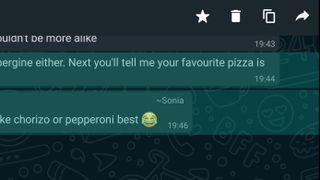
누군가의 주소나 중요한 미리 알림이 포함된 메시지를 찾는 것은 어려울 수 있습니다. 종종 수백 개의 메시지를 살펴보거나 해당 메시지의 특정 단어를 기억해야 합니다.
하지만 더 체계적으로 정리할 수 있습니다. WhatsApp을 사용하면 메시지에 '별표'를 표시할 수 있습니다. 이는 소셜 네트워크의 게시물에 좋아요를 표시하거나 '즐겨찾기에 추가'하는 것과 같습니다.
팝업이 나타날 때까지 메시지를 길게 누른 후 화면 상단의 별 아이콘을 누릅니다. 별표 표시된 메시지를 살펴보려면 채팅 화면에서 삼중 점 아이콘을 탭하고 별표 표시된 메시지를 선택합니다.
WhatsApp의 모양 사용자 지정
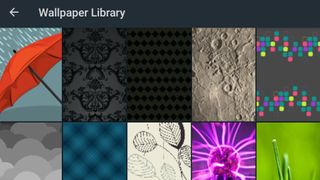
배경 화면으로 WhatsApp 앱을 약간 꾸밀 수 있습니다. 이는 채팅의 배경 역할을 합니다. 그러나 WhatsApp은 내용을 비교적 명확하게 유지하기를 좋아하기 때문에 채팅 요약 화면이나 대화 거품 자체의 배경을 변경할 수 없습니다.
채팅 배경을 변경하려면 채팅으로 이동하여 점 3개로 된 설정 버튼을 누른 다음 배경화면을 누릅니다. 이렇게 하면 갤러리에서 이미지를 선택할 수 있습니다.
우리는 이 바탕 화면 메뉴에서 찾을 수 있는 대체 옵션인 블록 색상을 사용하는 것을 좋아합니다. 일부 배경 화면이 가질 혼란스러운 효과를 피합니다. WhatsApp 서명 녹색과 충돌하지 않는 음영을 찾는 것이 가장 좋습니다.
WhatsApp은 이제 '설정 > 채팅 > 테마'를 탭하여 활성화할 수 있는 다크 모드 도 제공합니다.
WhatsApp을 눈에 더 쉽게 만들기
WhatsApp의 모양을 조정하는 보다 실용적인 방법도 있습니다. 글꼴 크기를 한 렁 크거나 작게 변경할 수 있습니다.
친구가 엄청난 양의 에세이를 보내고 스크롤하는 데 지치지 않는 한 솔직히 '작은' 옵션이 너무 작다고 생각합니다. 그러나 근거리 시력 저하가 있는 경우 큰 것이 유용합니다. 그것은 중년의 확산과 실존적 공포만큼이나 확실한 40세 전후의 우리 모두에게 찾아옵니다.
채팅 > 글꼴 크기 아래 채팅 요약 화면의 설정 메뉴에서 텍스트 크기 옵션을 찾을 수 있습니다.
스팸 및 원치 않는 관심 차단
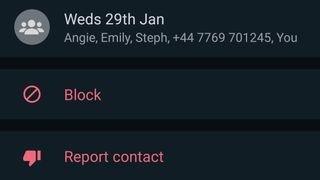
블록 지팡이를 꺼낼 시간입니다. 누군가 계속 귀찮게 하거나 WhatsApp 스팸을 받은 경우 차단하십시오. 채팅 화면으로 이동하여 점 3개로 된 설정 버튼을 선택한 다음 더 보기 및 차단을 선택합니다. 발신자가 의심스러운 경우 발신자를 신고할 수도 있습니다.
잡담이 큰 공격이 아니라 사소한 성가심이라면 대신 음소거할 수 있습니다. 채팅 요약 화면에서 이 작업을 수행합니다. 채팅 항목을 길게 누른 다음 화면 상단의 음소거 아이콘을 누릅니다.
이를 통해 몇 시간, 일주일 또는 1년 동안 대화 음소거 중에서 선택할 수 있습니다. 음소거된 메시지는 여전히 WhatsApp에 표시되며 알림을 받지 않습니다. 음소거는 웃기려고 노력하는(그리고 실패한) 사람들로 가득 찬 그룹에 적합합니다.
- 중국에 가시나요? 중국에서 WhatsApp 차단을 해제하는 방법은 다음과 같습니다.
채팅 내보내기
WhatsApp은 채팅 기록을 클라우드에 자동으로 백업합니다. 그러나 채팅을 더욱 안전하게 유지하거나 전화(및 SIM)를 분실한 사람에게 채팅 기록을 보내려면 그렇게 할 수 있습니다.
이 앱을 사용하면 대화를 txt 파일로 내보내고 원하는 경우 모든 채팅 이미지를 공유할 수 있습니다.
내보내려는 채팅으로 이동하고 화면 오른쪽 상단에 있는 3핍 설정 버튼을 누릅니다. 메뉴에서 더 보기 옵션을 누른 다음 채팅 내보내기를 누릅니다. 미디어를 포함하거나 포함하지 않고 내보낼지 여부와 파일 공유 방법을 선택하라는 메시지가 표시됩니다.
'텍스트 전용'을 선택하면 이메일로 보낼 수 있습니다. 채팅 기록이 아니더라도 텍스트 파일은 매우 작습니다.
빠른 채팅
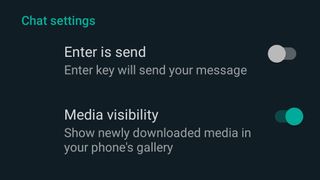
WhatsApp에서 후회하는 메시지를 보내지 않은 사람은 누구입니까? 그렇지 않다고 생각한다면 아마도 너무 피곤하거나 취해서 기억할 수 없을 것입니다.
그러나 정말로 WhatsApp 패스트 레인에 살고 싶다면 'Enter' 키를 누르는 즉시 메시지를 보내도록 앱을 조정할 수 있습니다.
우리는 철자와 문법이 너무 끔찍하지 않은지 확인하고 싶기 때문에 이것이 너무 위험하다고 생각합니다. 예, WhatsApp에서도 가능합니다. 그러나 의식의 흐름 스타일로 채팅하고 싶다면 설정 > 채팅 > Enter is Send에서 이 옵션을 찾을 수 있습니다.
- WhatsApp 메시지를 삭제하는 방법은 다음과 같습니다.
